rar文件分割教程
教你用RAR分割文件

教你用RAR分割文件
如果你的文件有三十兆假设你想存到邮箱里,但是邮箱里不支持超过20M的东西怎么办?下面我们将用常用的软件RAR进行文件的分割,也就是说我们将文件分割成两份装到邮箱里,这样就可以装到邮箱里了。
首先将准备好,右键单击文件,选择“添加到压缩文件”
在压缩文件名和参数里面选择“压缩分卷大小”大家都知道1兆等于1024kb,我在这里先分了一个18兆的,后面剩下多少就是一份,18乘以1024就等于我填写的这个数字,别忘记了后面的单位很重要,当然你也可以自己选择单位,可以自己填写。
然后单击确定就会看到把文件分成两份了,分出的文件比你想分得会小一点,因为压缩的缘故。
如果你邮箱里把文件下载下来以后怎么把它合成一份呢???前提是把文件放在同一个位置,也就是说这两个文件不能放在两个文件夹里。
单击右键任何一个文件点“解压到当前文件夹”之后就会出来你想要的文件了。
【VIP专享】文件分割与合并实用方法—WINRAR分卷压缩(图文)

文件分割与合并实用方法——WINRAR分卷压缩(图文)一、文件为何要进行分割?且看下面的一些实际问题,1、用U盘保存大文件问题:如果U盘采用了FAT32文件系统(即U盘在格式化时选择了“FAT32”文件系统),那么U盘存储的单个文件的大小不能超过4G。
下面看看将一个4.14GB的ISO文件(光盘镜像)复制到U盘时出现的问题(U盘可用空间是6.87GB,FAT32文件系统)。
3)在复制ISO文件到U盘时,出现如下提示,复制不成功。
注:其实磁盘未满(6.87GB可用空间),亦不是U盘质量方面的问题,只是此U盘不能存储超过4G的单个文件。
如果将ISO分割为两个文件(单个不超过4G),就可以复制了。
2、一些网站上传文件有文件大小限制,导致大容量文件无法上传。
可以考虑文件分割后再上传。
3、当一个大容量文件,用一个U盘存储不下时,可以考虑文件分割后存储到多个U盘中。
¤U盘用什么文件系统(FAT32、NTFS、EXFAT)的问题FAT32:兼容性最好,但是安全性不高,最大文件尺寸4GB,能格式化的`分区大小不能超过32GB。
NTFS:文件尺寸和分区大小不受限制,支持域安全性高,但这种系统会增加磁盘读写操作,影响U盘的寿命。
EXFAT:兼容性最差,最适宜存储大文件,但WINDOWS XP SP3以下(不含SP3)的系统不能识别。
如果U盘是用来存储日常办公文档,或者需要制作启动U盘,可以考虑用FAT32文件系统。
二、用什么软件进行文件分割?在互联网上,也有不少文件分割软件,诸如“TXT文本分割器”、“文件分割合并工具”、“切割大师”、“HJSplit”,等等。
各有其可分割的文件类型,有些是不用安装的绿色软件,有些则是需要安装后才能使用的软件。
试用了其中的一些软件,感觉效果不如意,不是速度不够快,就是通用性不强(可分割的文件类型不多),甚至出现当文件分割后,再合并出原文件时,这个文件不能使用。
在继续寻找好的文件分割、合并软件时,突然发现自己经常使用的文件压缩工具(WINRAR)有个文件分卷压缩功能,能很好地解决文件分割、合并问题。
万能的拆包解压缩指令

万能的拆包解压缩指令1.引言1.1 概述概述部分的内容:拆包指令是一种广泛应用于计算机领域的重要工具,在文件解压缩和数据处理过程中扮演了重要的角色。
当我们需要使用一份压缩文件或者将一个大文件拆分成多个较小的部分时,拆包指令就能够派上用场。
通过使用拆包指令,我们可以轻松地将压缩文件解压缩成原始的文件,并且能够从中恢复出所有的数据。
拆包指令还可以将大文件拆分成多个较小的部分,方便我们进行传输、存储或者其他处理。
在日常工作和生活中,我们经常会遇到需要处理大文件或者使用压缩文件的情况,因此了解和掌握拆包指令的使用方法,对于提高工作效率和操作便利性都具有重要意义。
拆包指令的使用方法相对简单,只需要在终端或者命令行中输入特定的指令即可完成相应的操作。
无论是在Windows、Mac还是Linux系统下,都存在诸多拆包指令工具,并且绝大多数的操作系统都自带了相应的拆包解压工具。
这些工具大多支持常见的压缩格式,如ZIP、RAR、7z等,同时也支持文件的拆分、合并等功能。
具体的使用方法可以参考相关的文档或者通过搜索引擎进行查询。
综上所述,拆包指令作为一种万能的工具,在文件解压缩和数据处理过程中发挥着重要作用。
掌握拆包指令的使用方法,能够提高工作效率并且更好地应对各种数据处理需求。
未来随着技术的不断发展,拆包指令在更多领域将会展现出更为广泛的应用前景。
1.2文章结构文章结构部分的内容:1.2 文章结构本文将按照以下结构组织:引言部分将简要介绍拆包解压缩指令的背景和重要性。
接下来的正文部分将探讨拆包指令的作用和使用方法,包括常用的拆包指令示例和实际应用案例。
最后的结论部分将总结拆包指令的重要性和应用前景,展望其在未来的发展潜力。
在引言部分,将通过概述拆包解压缩指令的基本概念和原理,为读者提供一个整体了解的框架。
同时,还将介绍本文的目的,即探究拆包指令在计算机领域中的实际应用和潜在前景。
在正文部分,将详细阐述拆包指令的作用和使用方法。
分割压缩包

WINRAR分割压缩包
一.(第一种方法)在文件压缩过程中直接分割为多个压缩包(包的大小由你指定)。
如图1,右键单击想要压缩的文件夹,选中“添加到压缩文件…”命令:
(图1)
如图2,在弹出的对话框中左下方的“压缩分卷大小,字节”定义里输入你想要的压缩包大小(注意!单位是字节,所以如果你要每卷压缩包为10M的话,就要输入10240,000)。
(图2)
最后,点击“确定”按钮,就可以等结果了~~!
二.(第二种方法),就是把一个压缩包分割为几个压缩包。
如图3,双击要分割的压缩包,弹出的对话框中点击工具下拉菜单的“转换压缩文件格式”
(图3)
然后弹出对话框(如图4),继续点击“压缩”
(图4)
接着弹出对话框(如图5),在“压缩分卷大小,字节”下面的框里输入你要的压缩包大小。
(图5)
最后点击“确定”按钮。
附:用第2种方法,结束后必须把压缩分卷大小的设置复原,不然这个数字就成默认设置了。
如图6,点“选项”下拉菜单“设置”选项,
(图6)
弹出如图7的对话框,点压缩——创建默认配制。
(图7)
最后,在图8的界面里把压缩分卷大小的设置改为“自动检测”即可。
(图8)
By Feng He
2007-5-18 9:00
Email:shainboy@。
大于5M以上附件的分卷压缩与解压缩
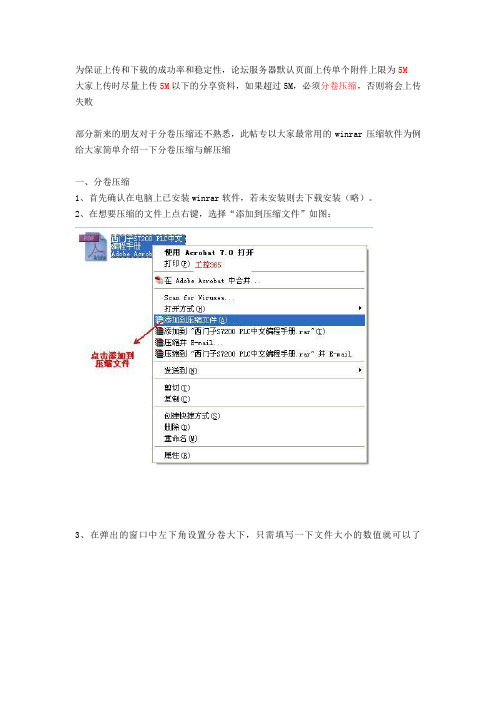
为保证上传和下载的成功率和稳定性,论坛服务器默认页面上传单个附件上限为5M
大家上传时尽量上传5M以下的分享资料,如果超过5M,必须分卷压缩,否则将会上传失败
部分新来的朋友对于分卷压缩还不熟悉,此帖专以大家最常用的winrar压缩软件为例给大家简单介绍一下分卷压缩与解压缩
一、分卷压缩
1、首先确认在电脑上已安装winrar软件,若未安装则去下载安装(略)。
2、在想要压缩的文件上点右键,选择“添加到压缩文件”如图:
3、在弹出的窗口中左下角设置分卷大下,只需填写一下文件大小的数值就可以了
(4000000字节即为4M),若不填则默认不分卷压缩。
见红圈中内容
4、点确定就可以进行分卷压缩了,分卷压缩后的文件名依次为xxx.part01.rar、xxx.part02.rar、xxx.part03.rar.........
二、解压缩
解压缩比较简单,只要双击分卷文件中的任何一个文件,选择“解压文件”就可以实现。
需要注意的是:必须把所有分卷文件全部都下载完并且放在同一目录下才可以解压缩,否则会提示文件缺失。
Win-RAR-分卷压缩教程
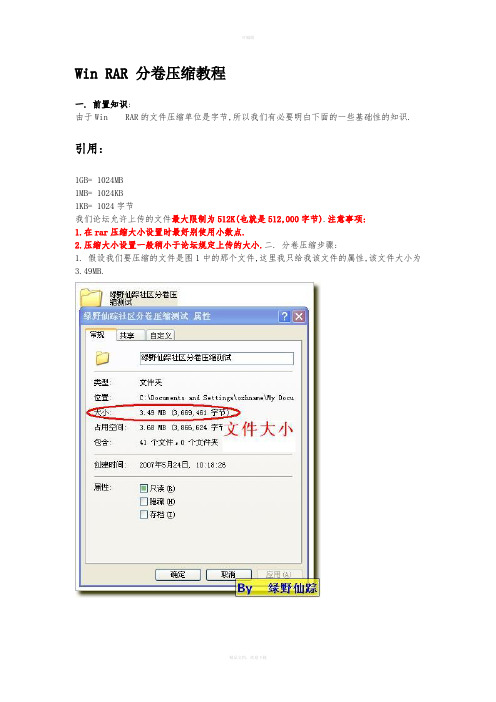
Win RAR 分卷压缩教程一. 前置知识:由于Win RAR的文件压缩单位是字节,所以我们有必要明白下面的一些基础性的知识.引用:1GB= 1024MB1MB= 1024KB1KB= 1024字节我们论坛允许上传的文件最大限制为512K(也就是512,000字节).注意事项:1.在rar压缩大小设置时最好别使用小数点.2.压缩大小设置一般稍小于论坛规定上传的大小.二. 分卷压缩步骤:1. 假设我们要压缩的文件是图1中的那个文件,这里我只给我该文件的属性,该文件大小为3.49MB.2.右击文件,选择添加到压缩文件(A)...,如图2.3.压缩文件名和参数设置这是最主要的一个步骤,压缩文件名和压缩格式及其压缩方式大家都可依个人口味设置.我们最关心的是最左下角的压缩分卷大小,字节,具体图例看图3.在"压缩分卷大小,字节"选项里我们可以看到N多定义好的选项,可这些都不是我们想要的数据-_-".有兴趣的会员可以自己看看.前面已经说了我们所要设置的大小一般要小于论坛所设置的大小(绿野仙踪社区允许一般会员上传的最大限制为512KB),因此我们可以把我们想要的大小设置为500,000字节即可(如图4).4.成果出来了(如图5).嘿嘿,可以看到6个被分卷压缩文件了.还愣什么,上传去哈.对了,最好不要把分卷压缩包改名.用WinRAR分卷压缩论坛附件上传不愁我们在各种论坛中发贴时,许多时候都会上传一些附件。
一般论坛对于上传附件的大小都有限制,超过限制的文件无法上传。
还好,现在论坛都支持上传RAR格式的压缩文件,如果你的附件不是过于巨大,那么使用WinRAR的分卷压缩功能,就可以轻松绕过限制上传文件了。
一、分卷压缩文件下面我们以“I T168软件乐园”为例做说明,很清楚明了,论坛中对于上传附件大小的限制是:“小于2048 kb”。
我们需要上传的RAR压缩包显然超过了这一限制,下面我们就用WinRAR来拆分它。
分卷压缩解压方法
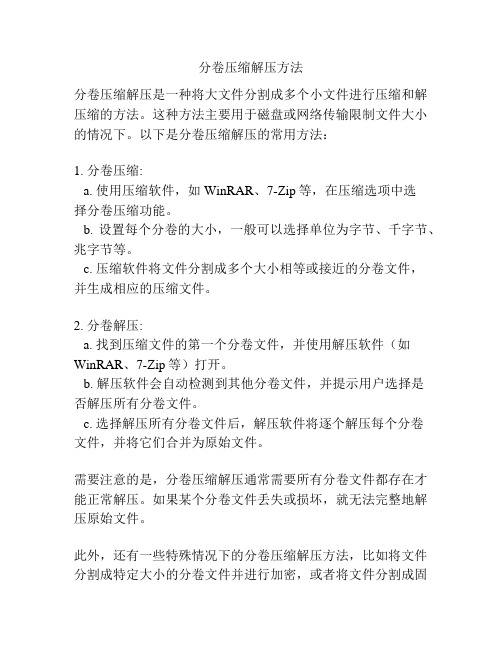
分卷压缩解压方法
分卷压缩解压是一种将大文件分割成多个小文件进行压缩和解压缩的方法。
这种方法主要用于磁盘或网络传输限制文件大小的情况下。
以下是分卷压缩解压的常用方法:
1. 分卷压缩:
a. 使用压缩软件,如WinRAR、7-Zip等,在压缩选项中选
择分卷压缩功能。
b. 设置每个分卷的大小,一般可以选择单位为字节、千字节、兆字节等。
c. 压缩软件将文件分割成多个大小相等或接近的分卷文件,
并生成相应的压缩文件。
2. 分卷解压:
a. 找到压缩文件的第一个分卷文件,并使用解压软件(如WinRAR、7-Zip等)打开。
b. 解压软件会自动检测到其他分卷文件,并提示用户选择是
否解压所有分卷文件。
c. 选择解压所有分卷文件后,解压软件将逐个解压每个分卷
文件,并将它们合并为原始文件。
需要注意的是,分卷压缩解压通常需要所有分卷文件都存在才能正常解压。
如果某个分卷文件丢失或损坏,就无法完整地解压原始文件。
此外,还有一些特殊情况下的分卷压缩解压方法,比如将文件分割成特定大小的分卷文件并进行加密,或者将文件分割成固
定大小的光盘映像文件进行存储和传输。
在这些情况下,使用特定的压缩软件或工具来实现分卷压缩解压操作。
WinRAR用法
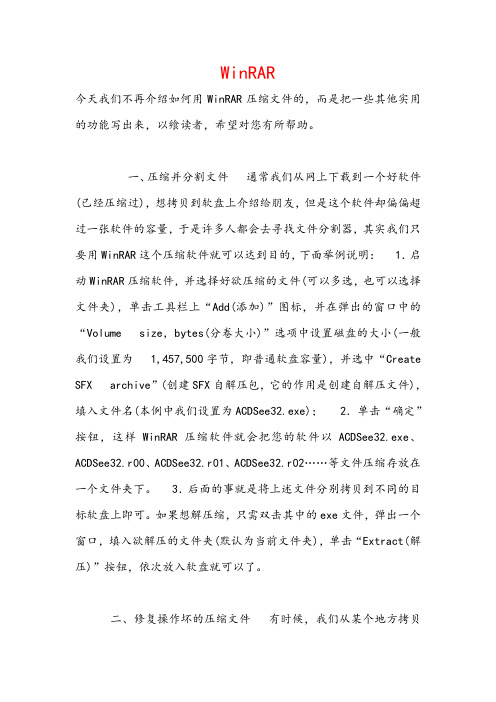
WinRAR今天我们不再介绍如何用WinRAR压缩文件的,而是把一些其他实用的功能写出来,以飨读者,希望对您有所帮助。
一、压缩并分割文件通常我们从网上下载到一个好软件(已经压缩过),想拷贝到软盘上介绍给朋友,但是这个软件却偏偏超过一张软件的容量,于是许多人都会去寻找文件分割器,其实我们只要用WinRAR这个压缩软件就可以达到目的,下面举例说明:1.启动WinRAR压缩软件,并选择好欲压缩的文件(可以多选,也可以选择文件夹),单击工具栏上“Add(添加)”图标,并在弹出的窗口中的“Volume size,bytes(分卷大小)”选项中设置磁盘的大小(一般我们设置为1,457,500字节,即普通软盘容量),并选中“Create SFX archive”(创建SFX自解压包,它的作用是创建自解压文件),填入文件名(本例中我们设置为ACDSee32.exe);2.单击“确定”按钮,这样WinRAR压缩软件就会把您的软件以ACDSee32.exe、ACDSee32.r00、ACDSee32.r01、ACDSee32.r02……等文件压缩存放在一个文件夹下。
3.后面的事就是将上述文件分别拷贝到不同的目标软盘上即可。
如果想解压缩,只需双击其中的exe文件,弹出一个窗口,填入欲解压的文件夹(默认为当前文件夹),单击“Extract(解压)”按钮,依次放入软盘就可以了。
二、修复操作坏的压缩文件有时候,我们从某个地方拷贝回来一个压缩文件,当在自己的电脑上打开时却被告之该文件包已经损坏,真不知道怎么修复。
现在使用WinRAR便可以解决这个问题了,只需要在WinRAR中选中该文件,然后选择工具栏上的“Repair(修理)”,确定后就开始自动修复这个文件,并弹出修复的窗口,将最后的修复结果通知您。
要注意的是,不管修复多少个文件,WinRAR都是将修复文件默认存为_reconst.zip(对ZIP文件)或_reconst.rar(对RAR文件),所以如果当前文件夹下还有这个文件的时候,请先将它拷贝到别的地方,以免上一次修复文件的丢失。
全面解析winRAR的精彩使用步骤

全面解析winRAR的精彩使用步骤我们在拷贝或上传文件(比如论坛、网盘等)时,往往由于文件过大超出目标磁盘容量或网站上传文件的大小限制。
这个时候我们就需要对现有文件进行分卷压缩,以便控制单个压缩文件的大小(如果本来就是单个文件不压缩也可以使用文件切割机把文件切割成多个子文件,在使用时再使用切割机进行合并即可,但要求使用方也要安装文件切割机,不是太方便)。
本文就来教大家如何使用WinRAR软件进行分卷压缩和解压缩,也就是把大文件分为若干个小的压缩分卷,希望对网友有所帮助。
一、首先需要安装WinRAR。
如果已经安装请直接跳过本步。
WinRAR的安装注册请参文章: WinRAR V3.9官方简、繁体中文(x86/x64)下载安装过程很简单只需要两步,如下图:1、为WINRAR选择安装路径(示例安装WinRAR v3.9)。
2、点击“安装”,安装完成后如下图:然后为了方便使用,我们需要对外壳整合进行设置,点击“选择关联菜单项目”,弹出下图窗口:一般把“压缩到<压缩文件名>并E-mail”和“压缩并E-mail”两项取消掉,用处不大,右侧三项选不选都可以。
点击确定安装完成。
二、使用WinRAR创建分卷压缩文件下面以Windows_XP的光盘拷贝文件作为示例做分卷压缩演示:1、查看原文件的大小,并根据文件大小确定将要压缩的分卷大小:先在文件夹上点击“鼠标右键”,选择“属性”,可以看到此文件夹的大小为647956351字节,如下图(图中选中带底色部分,注意单位是字节,不要看图中下面一行的占用空间大小):2、在文件夹上鼠标右键选中“添加到压缩文件”调出WinRAR的压缩文件窗口我们选中上图中的“压缩分卷大小,字节(V)”的列表框,能看到一些默认的大小设置。
由于天缘想把它压缩后通过256M U盘拷贝到其它计算机上去,打算切分为230M一个分卷大小(原文件大小为647M,647956351字节),可以按照下面对应关系计算:1K=1024字节1M=1024K=1024*1024字节=1048576字节1G=1024M=1024*1024K=1024*1024*1024字节=1073741824字节所以,230M=230*1024*1024字节=241172480字节,把这个字节值241172480拷贝到上图的列表框位置,其余采用默认设置,并点击确定开始压缩。
文件分割与合并实用方法—WINRAR分卷压缩(图文)

⽂件分割与合并实⽤⽅法—WINRAR分卷压缩(图⽂)⽂件分割与合并实⽤⽅法——WINRAR分卷压缩(图⽂)⼀、⽂件为何要进⾏分割?且看下⾯的⼀些实际问题,1、⽤U盘保存⼤⽂件问题:如果U盘采⽤了FAT32⽂件系统(即U盘在格式化时选择了“FAT32”⽂件系统),那么U盘存储的单个⽂件的⼤⼩不能超过4G。
下⾯看看将⼀个4.14GB的ISO⽂件(光盘镜像)复制到U盘时出现的问题(U盘可⽤空间是6.87GB,FAT32⽂件系统)。
3)在复制ISO⽂件到U盘时,出现如下提⽰,复制不成功。
注:其实磁盘未满(6.87GB可⽤空间),亦不是U盘质量⽅⾯的问题,只是此U盘不能存储超过4G的单个⽂件。
如果将ISO分割为两个⽂件(单个不超过4G),就可以复制了。
2、⼀些⽹站上传⽂件有⽂件⼤⼩限制,导致⼤容量⽂件⽆法上传。
可以考虑⽂件分割后再上传。
3、当⼀个⼤容量⽂件,⽤⼀个U盘存储不下时,可以考虑⽂件分割后存储到多个U盘中。
¤U盘⽤什么⽂件系统(FAT32、NTFS、EXFAT)的问题FAT32:兼容性最好,但是安全性不⾼,最⼤⽂件尺⼨4GB,能格式化的`分区⼤⼩不能超过32GB。
NTFS:⽂件尺⼨和分区⼤⼩不受限制,⽀持域安全性⾼,但这种系统会增加磁盘读写操作,影响U盘的寿命。
EXFAT:兼容性最差,最适宜存储⼤⽂件,但WINDOWS XP SP3以下(不含SP3)的系统不能识别。
如果U盘是⽤来存储⽇常办公⽂档,或者需要制作启动U盘,可以考虑⽤FAT32⽂件系统。
⼆、⽤什么软件进⾏⽂件分割?在互联⽹上,也有不少⽂件分割软件,诸如“TXT⽂本分割器”、“⽂件分割合并⼯具”、“切割⼤师”、“HJSplit”,等等。
各有其可分割的⽂件类型,有些是不⽤安装的绿⾊软件,有些则是需要安装后才能使⽤的软件。
试⽤了其中的⼀些软件,感觉效果不如意,不是速度不够快,就是通⽤性不强(可分割的⽂件类型不多),甚⾄出现当⽂件分割后,再合并出原⽂件时,这个⽂件不能使⽤。
分享RAR软件分卷压缩大文件的操作方法

分享RAR软件分卷压缩大文件的操作方法
我们经常看到一些超大文件或者游戏都是使用RAR进行分卷压缩的,那么这是如何做到的呢?下面就给大家分享RAR软件分卷压缩大文件的操作方法。
解决办法:
1,鼠标右键单击你要压缩的文件,选择添加到压缩文件。
如下图所示
2,进入设置界面,点击下方的切为分卷大小项目的下拉箭头,出现分卷大小选项,如下图所示
3,选择分卷大小,根据实际需求选择,如下图所示
4,软件开始压缩,这个过程比正常单个压缩时间稍长,等待压缩完成,如下图所示
5,压缩完成我们可以看到6M的文件被part1和part2两个压缩文件,注意分卷压缩的文件名不要改动,否则解压缩会出错,如下图所示
6,压缩完成我们可以看到6M的文件被part1和part2两个压缩文件,注意分卷压缩的文件名不要改动,否则解压缩会出错,如下图所示。
WinRAR分卷压缩简单说明,以及制作、下载、解压分卷包图解

WinRAR分卷压缩简单说明,以及制作、下载、解压分卷包图解大家在使用论坛分享资料时,时常遇到一个稍大的文件无法上传的问题,这是由于论坛限制上传2M以下(或者其它大小)大小的附件所致;还有些时候,想要下载的文件形如“文件名.part1.rar、文件名.part2.rar、文件名.part3.rar、...”,不会下载使用此类资料;... 这里就涉及到了本帖要说明的“分卷压缩与解压”的概念。
1. 什么是分卷压缩包?WinRAR是个大众化的工具软件,可以把文件打包,同时压缩后还能减小文件大小。
那么,一个大文件能不能分割成若干个小文件呢?答案是肯定的,压缩软件为我们提供了这个功能:把一个大文件用压缩软件分卷压缩成若干个小文件,这些小文件就称之为分卷压缩包。
2. 如何制作分卷压缩包?现在问题来了,我要上传一个8M的文件,可是论坛附件大小限制在2M以下,那就要把这个8M的文件分卷压缩成若干个小文件,这样才能成功上传。
图1中,C程序设计语言(第2版_新版)习题解答.pdf 这个文件大小为9.14MB,显然太大:图1 演示用的文件现在把这个pdf文件分卷压缩一下,如图2所示,压缩的时候①“压缩文件格式”选择RAR,②“压缩分卷大小”填写2M。
注意,这里用大写的M。
图2 分卷压缩的设置压缩以后得到图3中所示的5个文件,C程序设计语言(第2版_新版)习题解答.part1.rarC程序设计语言(第2版_新版)习题解答.part2.rarC程序设计语言(第2版_新版)习题解答.part3.rarC程序设计语言(第2版_新版)习题解答.part4.rarC程序设计语言(第2版_新版)习题解答.part5.rar图中用红线框起来的部分,part1、part2、...、part5是分卷包的标识,一看到形如这种的压缩包,我们就应该想到它们是一起的分卷压缩包。
图3 分卷压缩包列表3. 分卷压缩包如何下载、解压?热心的网友分享资料的时候使用了分卷压缩后,可能有些朋友不知所措,不会下载使用。
rar分卷解压的正确方法
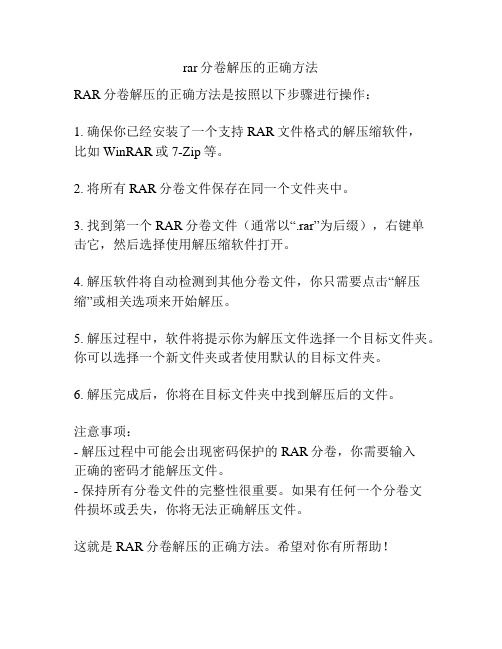
rar分卷解压的正确方法
RAR分卷解压的正确方法是按照以下步骤进行操作:
1. 确保你已经安装了一个支持RAR文件格式的解压缩软件,
比如WinRAR或7-Zip等。
2. 将所有RAR分卷文件保存在同一个文件夹中。
3. 找到第一个RAR分卷文件(通常以“.rar”为后缀),右键单
击它,然后选择使用解压缩软件打开。
4. 解压软件将自动检测到其他分卷文件,你只需要点击“解压缩”或相关选项来开始解压。
5. 解压过程中,软件将提示你为解压文件选择一个目标文件夹。
你可以选择一个新文件夹或者使用默认的目标文件夹。
6. 解压完成后,你将在目标文件夹中找到解压后的文件。
注意事项:
- 解压过程中可能会出现密码保护的RAR分卷,你需要输入
正确的密码才能解压文件。
- 保持所有分卷文件的完整性很重要。
如果有任何一个分卷文
件损坏或丢失,你将无法正确解压文件。
这就是RAR分卷解压的正确方法。
希望对你有所帮助!。
rar分卷压缩
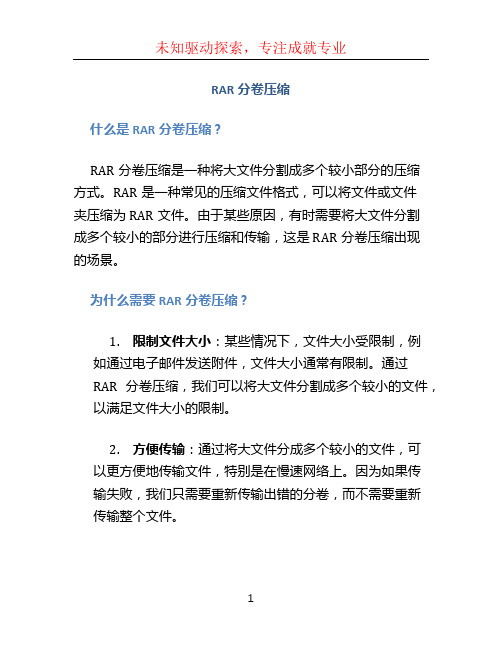
RAR分卷压缩什么是RAR分卷压缩?RAR分卷压缩是一种将大文件分割成多个较小部分的压缩方式。
RAR是一种常见的压缩文件格式,可以将文件或文件夹压缩为RAR文件。
由于某些原因,有时需要将大文件分割成多个较小的部分进行压缩和传输,这是RAR分卷压缩出现的场景。
为什么需要RAR分卷压缩?1.限制文件大小:某些情况下,文件大小受限制,例如通过电子邮件发送附件,文件大小通常有限制。
通过RAR分卷压缩,我们可以将大文件分割成多个较小的文件,以满足文件大小的限制。
2.方便传输:通过将大文件分成多个较小的文件,可以更方便地传输文件,特别是在慢速网络上。
因为如果传输失败,我们只需要重新传输出错的分卷,而不需要重新传输整个文件。
3.节省存储空间:RAR分卷压缩可以帮助节省存储空间。
通过将文件分割成多个较小的部分,我们可以更好地使用存储介质,特别是在存储介质空间有限的情况下。
如何进行RAR分卷压缩?使用RAR软件可以轻松进行RAR分卷压缩。
以下是一些常见的步骤:1.安装RAR软件:首先,您需要安装RAR软件,它是一款流行的压缩软件,可以处理RAR文件。
2.选择要压缩的文件:在RAR软件中,您可以选择要压缩的文件或文件夹。
只需右键单击并选择“添加到压缩文件”选项。
3.设置压缩选项:在添加文件之后,您可以设置RAR压缩选项。
其中一个选项是“分卷大小”,您可以指定每个分卷的大小。
4.开始RAR分卷压缩:确定了压缩选项后,您可以点击“开始”或“压缩”按钮来开始RAR分卷压缩。
软件将根据指定的分卷大小将文件分割为多个部分,并生成相应的RAR文件。
如何解压RAR分卷压缩文件?解压RAR分卷压缩文件与解压普通的RAR文件类似。
以下是一些常见的步骤:1.选择要解压的文件:在RAR软件中,选择要解压的RAR分卷压缩文件。
只需右键单击并选择“解压缩到当前文件夹”选项。
2.开始解压缩:点击“解压缩”按钮,软件将自动解压缩文件。
如果RAR分卷压缩文件有多个分卷,系统会要求您提供下一个分卷文件。
将文件夹分开压缩的方法-概述说明以及解释

将文件夹分开压缩的方法-概述说明以及解释1.引言1.1 概述概述:在日常工作和生活中,我们经常需要在电脑上进行文件的压缩和解压操作。
然而,在处理大型文件夹时,我们可能会遇到一个常见的问题,就是无法将整个文件夹一次性压缩成一个压缩包,或者解压时也需要将整个文件夹解压出来。
这时,将文件夹分开压缩就成为了一种很实用的解决方案。
本文将介绍为什么需要将文件夹分开压缩,以及具体的分开压缩方法和优势。
希望读者能通过本文了解到文件夹分开压缩的重要性、实用性,从而在工作和生活中更加高效地处理文件压缩和解压的相关操作。
1.2 文章结构文章结构部分的内容应包括以下几点:1. 文章引言:介绍文章的主题和背景,引出将文件夹分开压缩的必要性和重要性。
2. 分开压缩的方法:详细介绍如何将文件夹分开压缩的步骤和技巧,包括使用压缩软件或命令行工具等。
3. 分开压缩的优势:列举分开压缩的好处和优势,比如节省空间、提高传输速度、方便管理等。
4. 结论部分:对整篇文章的主要内容进行总结,强调将文件夹分开压缩的重要性,并提出一些建议和展望。
文章结构应清晰明了,确保读者可以快速了解文章的内容和主要观点。
1.3 目的将文件夹分开压缩的目的在于简化文件传输和存储过程,提高效率和便利性。
通过将文件夹分开压缩,可以减小单个压缩文件的大小,方便传输和分享。
同时,也有助于提高压缩和解压缩的速度,节省用户的时间和空间。
此外,分开压缩还可以降低因为压缩文件损坏而导致整个文件夹无法解压的风险,提升文件传输和存储的可靠性。
因此,将文件夹分开压缩的目的是为了提高文件管理的效率和安全性。
2.正文2.1 为什么需要将文件夹分开压缩:在日常工作中,我们经常会遇到需要发送或存储大量文件的情况。
而将这些文件进行压缩可以帮助我们节省存储空间和加快文件传输速度。
然而,有时我们并不希望将整个文件夹作为一个单独的压缩文件,而是希望将文件夹内的每个文件或子文件夹分别压缩,以便更灵活地管理和传输这些文件。
如何分卷压缩——拆分压缩文件

如何分卷压缩——拆分压缩文件分卷压缩的作用分卷压缩是指把大型的压缩文件分成几个较小的压缩分卷,通常是在将大型的压缩文件保存到数个磁盘或是可移动磁盘时使用。
仅支持 RAR 压缩文件格式,因此你无法创建 ZIP 的分卷压缩。
分卷命名默认RAR 卷以‘volname.partNNN.rar’格式命名,NNN的位置是卷号。
使用-vn 开关可以转换成其它的扩展基本命名规则,卷组中第一分卷文件的扩展名是 .rar,以后卷从 .r00 到 .r99 命名。
卷也可以是固实和自解压格式。
第一个自解压卷有不同的(也就是不是 .rar) 文件扩展名,例如对于DOS 自解压卷是 .exe。
创建后的分卷是不可能添加、更新或删除文件的。
固实压缩文件是 RAR 的一种特殊压缩方式存储的压缩文件,它把压缩文件中的全部文件都当成一个连续数据流来看待。
固实压缩文件只支持 RAR 格式的压缩文件,ZIP 压缩文件永远是非固实的。
RAR 的压缩文件可由用户决定选择固实或非固实的压缩方式。
固实压缩可增加压缩性能,特别是在添加大量的小文件的时候,但它也有一些重要的不利因素:· 对已存在的固实压缩文件更新时较慢;· 要从固实的压缩文件解压单个文件时,它之前的文件都需先经过分析。
这造成当从固实的压缩文件内取出文件时会比一般压缩文件取出文件慢一些。
但是,当从固实的压缩文件解压全部的文件时,解压速度并没有影响。
· 如果在固实压缩文件中的任何文件损坏了,要从损坏的范围中解压全部的文件是不可能的。
因此,如果固实压缩文件是保存在例如软盘等媒介时,推荐你在制作时使用恢复记录。
固实压缩方式适用场合为:· 压缩文件很少更新的时候;· 不需要经常从压缩文件中解压一个文件或是部分文件的时候;· 压缩效率比压缩速度更为重要的时候。
通常文件在固实压缩时是以扩展名做排序的,但也可以使用特殊文件来设置替代的文件顺序。
rar 分压的操作方式

rar 分压的操作方式以rar 分压的操作方式为题,进行创作,要求符合标题内容。
具体要求如下:标题:rar 分压的操作技巧第一步:下载并安装rar压缩软件要进行rar分压操作,首先需要在计算机上下载并安装rar压缩软件。
你可以在官方网站上找到该软件的下载链接,然后按照提示进行安装。
第二步:选择要分压的rar文件在安装完成后,双击打开rar压缩软件。
然后浏览你的计算机文件夹,找到你想要分压的rar文件,并选中它。
第三步:设置分压路径和文件名在rar压缩软件的界面上,你可以看到一些选项和按钮。
点击"分压"按钮,然后选择你想要将分压文件保存的路径和文件名。
确保路径和文件名是可用的,并且没有重复。
第四步:开始分压在设置好路径和文件名后,点击"开始"按钮,rar压缩软件将开始进行分压操作。
这个过程可能需要一些时间,具体取决于你的计算机性能和rar文件的大小。
第五步:等待分压完成在分压操作进行的过程中,你需要耐心等待直到分压完成。
你可以看到软件界面上的进度条,以及分压操作的进度百分比。
一旦分压完成,你就可以在设置的路径中找到你的分压文件了。
第六步:验证分压结果为了确保分压操作的准确性,你可以验证分压的结果。
在找到分压文件后,尝试打开它们并检查文件内容是否完整。
如果分压文件没有问题,那么你就成功地完成了rar分压操作。
通过以上步骤,你可以轻松地进行rar分压操作。
这个过程并不复杂,只需要一些基本的操作技巧。
希望这篇文章能对你有所帮助,并且让你更加熟悉rar分压的操作方式。
祝你操作成功!。
使用WinRAR把一个大文件压缩成几个小文件

使用WinRAR把一个大文件压缩成几个小文件使用WinRAR把一个大文件压缩成几个小文件使用WinRAR把一个大文件压缩成几个小文件想必大家都遇到这样的一种情况,那就是U盘只用1G的容量,但是却要移动一个1G多或者2G的东西,直接移动恐怕不可以吧,难道我们必须用一个大容量的U盘才可以成功移动吗?答案是否定的,接下来,我将教大家怎么通过WinRAR实现大文件压缩成几个小文件。
首先,把你要压缩的文件右键——添加到压缩文件:接下来,我们要选择一下压缩方式,姑且不论压缩文件格式的优劣,我先讲一下各种压缩方式吧。
这里支持六种压缩方法:“存储”、“最快”、“快速”、“常规”、“较好”和“最好”。
在“最好”方式提供了最高,但速度最慢的压缩,“最快”压缩性能最差,但速度最快,“存储”则将全部文件结合成单个的文件,但是不压缩。
如果你的压缩文件是为了发布或是长久性保存,可能你会忽略时间因素而使用“最好”的压缩方法来尽可能减少压缩文件大小。
但是如果你只是用来做你每天的备份,“常规”压缩则是你最佳的选择。
这里我们选择“最好”,如下图:下面就是你想要压缩的文件的大小了,你可以直接输入文件的大小,默认是以字节为单位,但如果你分卷容量的大小后添加小写的“k”字母,所输入的值将会被当成是千字节(乘以1024)。
使用大写的“K”则表示 1,000 个字节 (乘以1000), 'm'则表示百万字节(1024*1024)以及M -- 为1,000,000 个字节,G 字节- 'g' 十亿(1024*1024*1024)个字节- 'G'或者它也可以从相关项目中选择分卷大小。
你可以使用定义分卷大小对话框自定义此列表。
要激活它,点击压缩设置对话框中的“定义分卷大小”。
就像我这样直接输入“15M”,也可以选择人家给的选项。
如下图所示:需要注意的是,如果你压缩到可移动磁盘,你可以从列表中选择“自动检测”字符串,而WinRAR 将会自动为新的分卷选择分卷的大小。
多分卷压缩文件的制作和解压

多分卷压缩文档的制作和解压
如果用QQ等软件传输文件,其大小基本是没有限制的。
但等到向服务器上传或者向信箱发送文件,文件的大小就受到了严格的限制。
譬如我们的“新海天地”,只能上传小于512K 的文件。
对于大于这个字节的文件,只好进行分卷压缩了。
有了分卷压缩,就必然有分卷压缩文件的解压,否则上传失去了应有的意义。
制作分卷压缩文件,可用的方法和软件比较多,这里以大家最为常用的WINRAR为例进行演示。
一、分卷压缩文件的制作(我举例的文件夹大小有1.26MB,分压为2个压缩文件)
无论欲压缩的是单个文件还是文件夹(多个文件的集合吧),方法都是一样的。
右击欲压缩文件,弹出快捷菜单(图1),
选中“添加到压缩文件”,弹出“压缩文件名和参数”对话框(图2)
选中“压缩方式”标签,在左下角“压缩分卷大小,字节(V)”选项中写入适当的分卷大小,譬如512,000,确定,即可生成与原文件或文件夹同名的后缀为part1、part2、的压缩分卷(图3),
二、分卷压缩文件的解压解压工作相对比较简单,右击第一分卷,在快捷菜单中选中“解压文件”(图4),
出现“解压路径和选项”对话框(图5)
单击“确定”进行解压。
如果分卷文件保持原压缩名称未变,则解压工作会自动完成。
如分卷名称有过修改或系下载后的自动编码文件,第1分卷解压完成后会弹出“需要下一压缩分卷”对话框(图6)
单击“浏览”按钮进入“查找压缩文件”对话框(图7)
选择第2分卷,单击确定完成第2分卷的解压,依次查找解压后面的分卷,直至完成全部分卷的解压工作。
如果解压工作正常,则可以在生成的与第一分卷同名的文件夹下找到解压文件。
